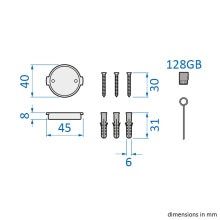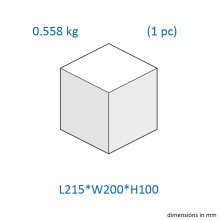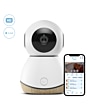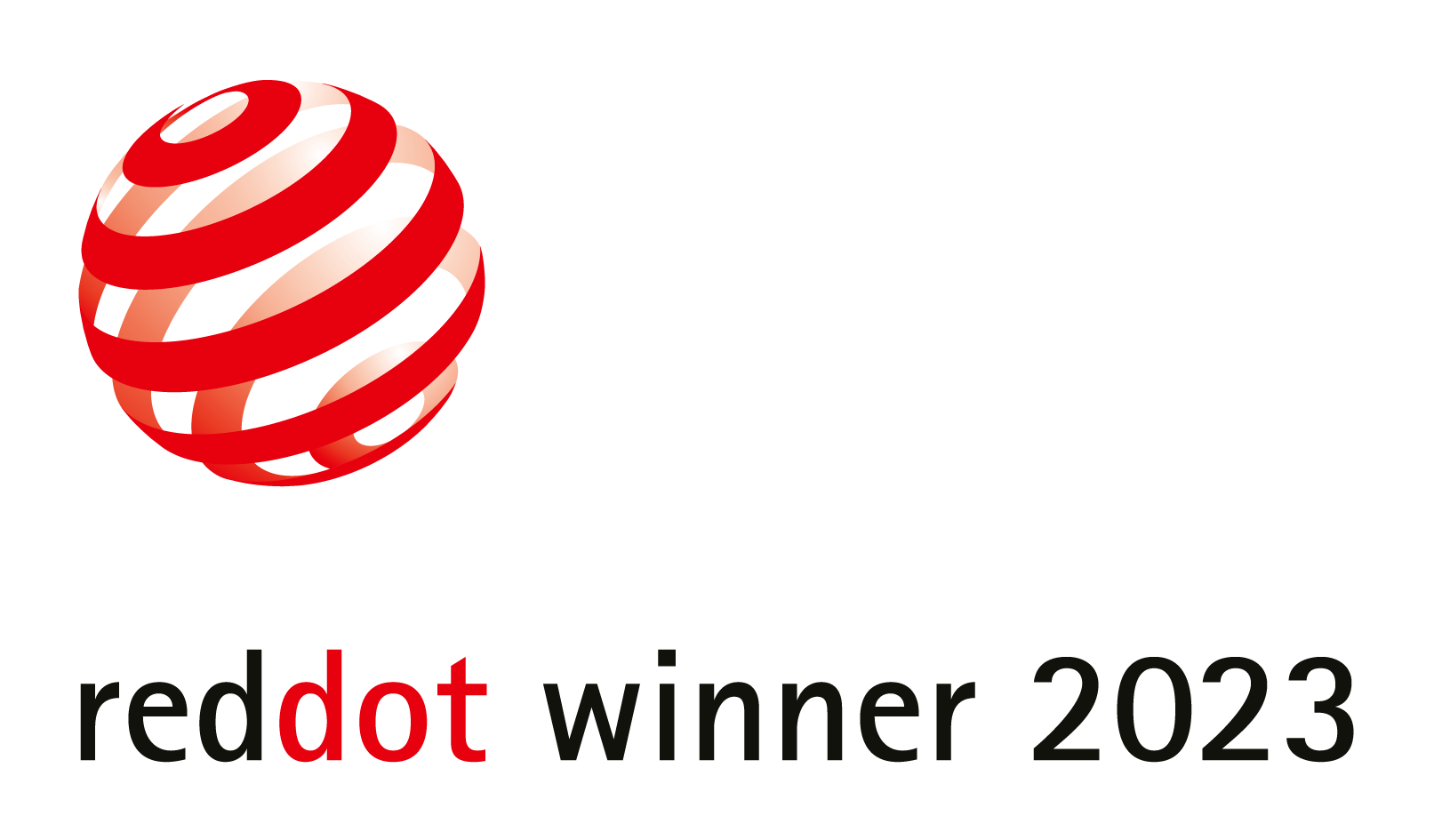Powiadom mnie, gdy produkt będzie ponownie dostępny
Już wkrótce! Powiadom mnie, gdy produkt będzie dostępny
Oczywiście na stronie produktu możesz zobaczyć także inne nasze modele.
Dziękujemy za subskrypcję
Informacje o produkcie
Kamerka See
Inteligentne produkty dla dzieci
Design
Zaawansowana inteligencja
Łatwe użytkowanie
Specyfikacja techniczna
- SKU:
- 3201111000
- Wiek dziecka:
- 0 M+
- Całkowita waga produktu:
- 0.36
- Zdejmowane pokrycie:
- Nie
Specyfikacja produktu
- SKU:
- 3201111000
- EAN:
- 3220660339129
- Wiek dziecka:
- 0 M+
- Całkowita waga produktu:
- 0.36
- Instrukcje dotyczące mycia ramy:
- Wipe clean
- Podział materiałów produktu:
- 1018A iron 3% , ABS 30% , PC+10% Glassfiber 7%,PCBA board 8% , Silica Gel 4% , PVC 20% , Stainless Iron 20% , PU 8%
- Spotyka się:
- EN 62368-1:2014+A11:2017, EN IEC 62311:2020, EN 55032:2015+A11:2020EN 50130-4:2011+A1:2020, EN 50130-4:2011+A1:2014, EN IEC 61000-3-3:2013+A1:2019, EN55035:2017+A11:2020, ETSI EN 301 489-1 v2.23 (2019-11), ETSI EN 301 489-17 v3.2.4 (2020-09), ETS I EN 300
- Zdejmowane pokrycie:
- Nie
- W zestawie znajduje się zasilacz sieciowy:
- USB-A - AC-DC Wall Adapter - 100-240VAC@50/60Hz 0.5A to 5VDC 1A
- W zestawie znajduje się wtyczka:
- EU - IEC AC Power Plug - Type C - "Europlug"
- Zużycie energii:
- 5W
- Opcja dźwięku:
- Yes
- Regulacja głośności:
- Yes
Kamerka See
Łatwe użytkowanie
Opcjonalne powiadomienia o dźwiękach i ruchu
Obrót głowicy od lewej do prawej oraz w górę i w dół
Kompatybilność z asystentem Alexa firmy Amazon i z Google Home
Funkcja przybliżania i oddalania
Doskonała widoczność w dzień i w nocy
przesyłanie obrazu w czasie rzeczywistym w jakości HD 1080p
Zaawansowane i spersonalizowane funkcje w aplikacji Maxi-Cosi Connected Home
Wygoda
2-kierunkowa komunikacja pozwala mówić do dziecka i uspokoić je głosem
Bezpieczeństwo
Bezpieczne przesyłanie danych z wykorzystaniem protokołu szyfrującego zapewni prywatność Twojej rodzinie.
Informacje ogólne
Widoczne informacje o poziomie wilgotności i opcjonalne powiadomienia
Widoczne informacje o temperaturze pomieszczenia i opcjonalne powiadomienia
Funkcja wykrywania ruchu z regulacją czułości urządzenia
Funkcja wykrywania dźwięku z regulacją czułości urządzenia
Wgrane dźwięki (2) i kołysanki (5)
Opcjonalne nagrywanie filmów i robienie zdjęć
Opcjonalna pamięć chmurowa w aplikacji (wymaga subskrypcji)
Możliwość zapisu nagrań na karcie SD (sprzedawanej osobno)
Dołączony
- Kamerka See
- Kabel
- śruby
- Buble
- Ładowarka
- Wspornik ścienny
- Resetuj pin
FAQ (najczęściej zadawane pytania)
Videos


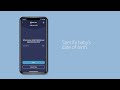

Kamerka See
Kamerka See
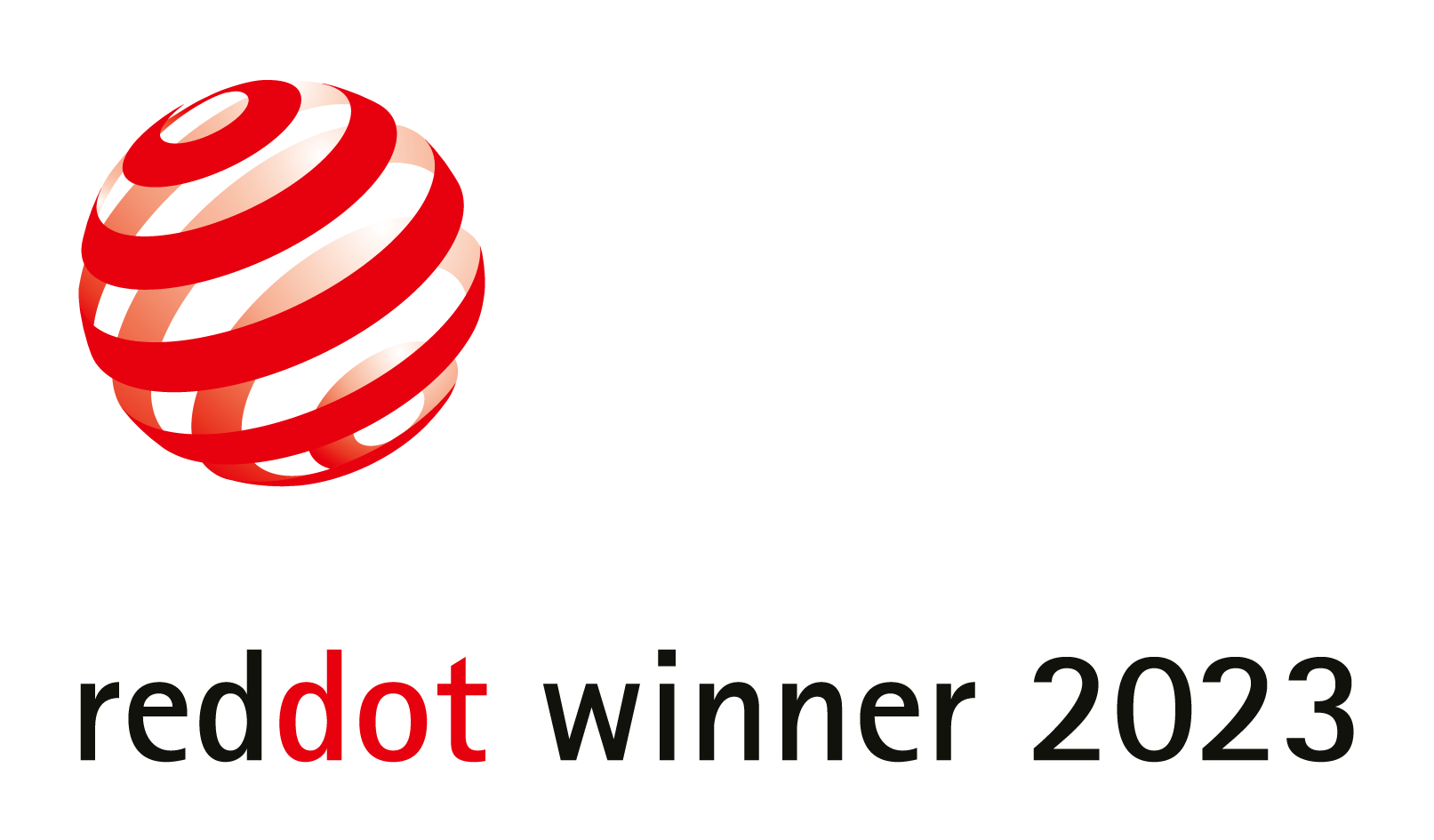

Spokój i pewność przez całą dobę | Ułatwienie w codziennym życiu | Ukojenie | Nowoczesny minimalistyczny design |
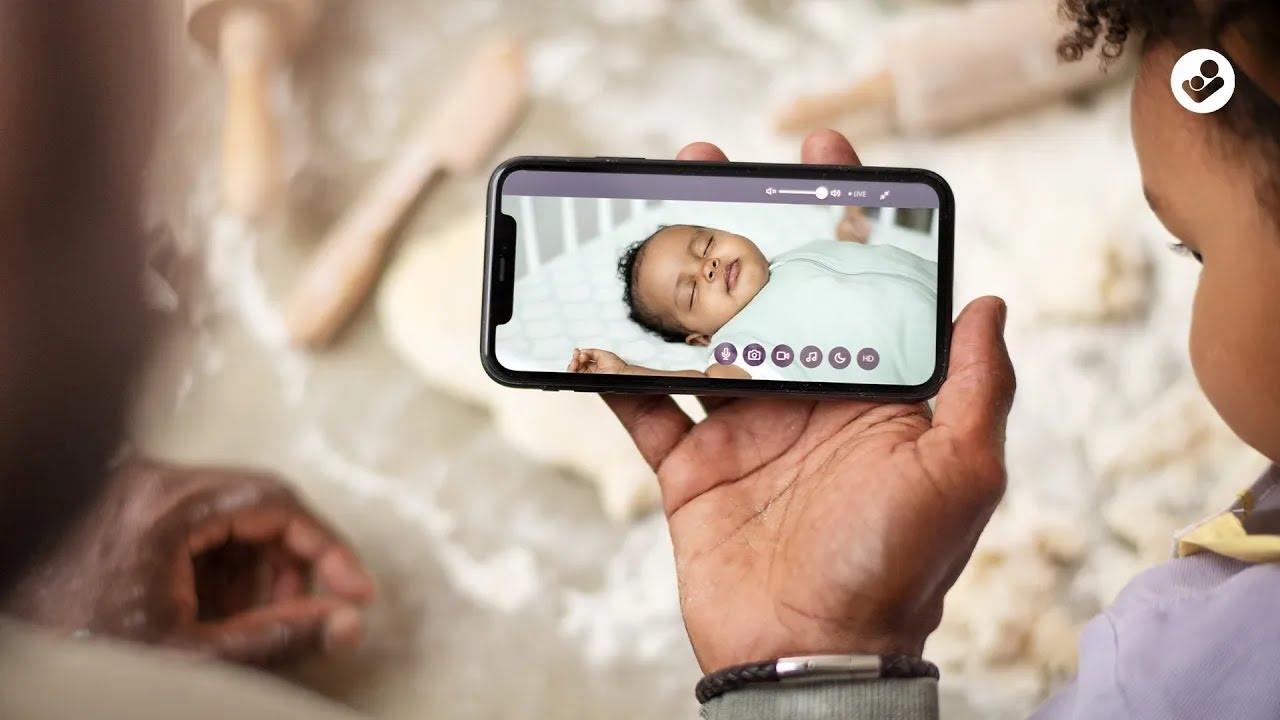
Connected Home
Jedna aplikacja. Pełna kontrola.
System połączonych produktów do opieki nad najmłodszymi
Inteligentne funkcje i łatwa obsługa
Nowoczesny minimalistyczny design
Dowiedz się więcejJedna aplikacja. Pełna kontrola.
System połączonych produktów do opieki nad najmłodszymi
Inteligentne funkcje i łatwa obsługa
Nowoczesny minimalistyczny design
Zobacz więcej informacji o produkcie
Dlaczego warto wybrać ten produkt
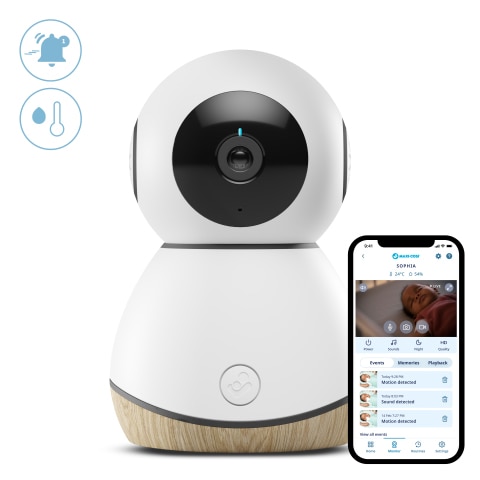
Spokój i pewność przez całą dobę
Nie przegap ani chwili. Transmisja w jakości HD włączana dotknięciem palca, zdalne sterowanie obrotem, pochyleniem i powiększeniem — możesz w każdej chwili sprawdzić, co robi Twoje dziecko.
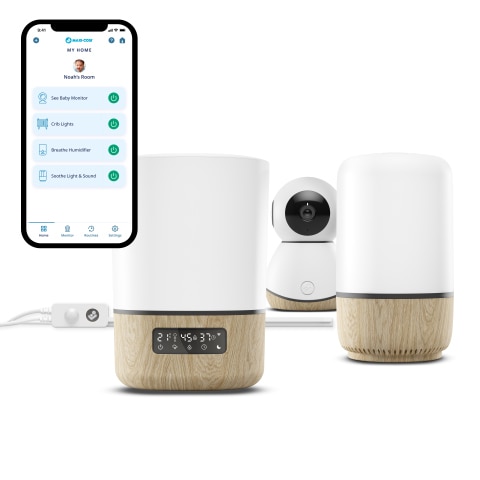
Ułatwienie w codziennym życiu
Poprzez aplikację można skonfigurować zaawansowane spersonalizowane procedury i zdalnie sterować funkcjami obrotu, pochylenia i przybliżenia, wybrać kojący dźwięk, a także regulować poziomy temperatury i wilgotności.
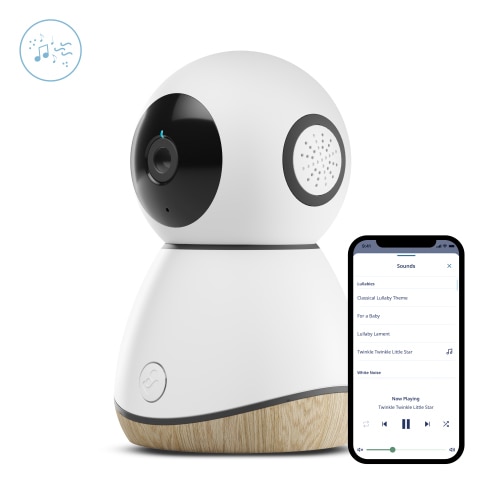
Ukojenie
Możesz programować kołysanki pomagające w zasypianiu lub dźwięki, aby pocieszyć i uspokoić maleństwo.

Nowoczesny minimalistyczny design
Kamerkę See zaprojektowano jako stylowe dopełnienie nowoczesnych wnętrz. Cechuje ją minimalistyczne wzornictwo i delikatna, naturalna kolorystyka.